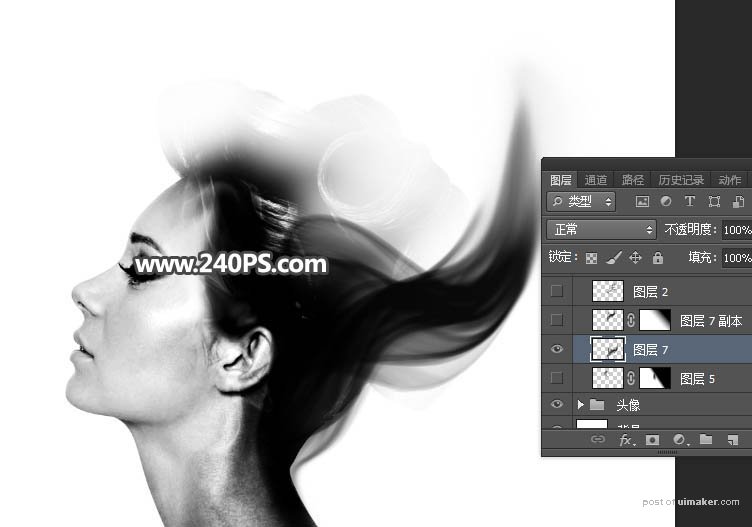来源:网络 作者:昀恒
7、用画笔把人物头发区域涂掉,如下图。
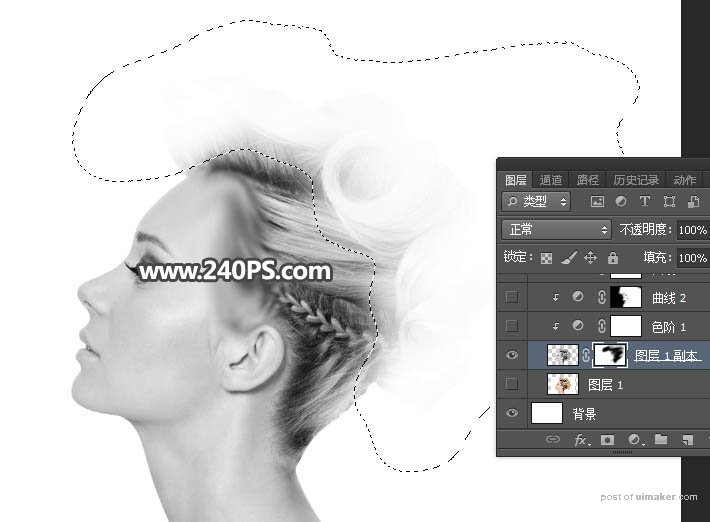
8、创建色阶调整图层,增加明暗对比,参数设置如下图,确定后按Ctrl + Alt + G 创建剪切蒙版。
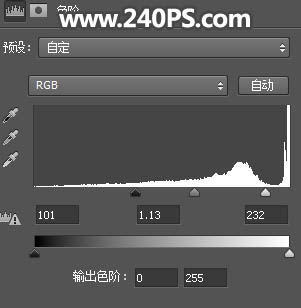

9、创建曲线调整图层,把RGB通道暗部压暗,参数设置如下图,确定后创建剪切蒙版,然后用柔边黑色画笔把脸部区域涂出来,如下图。
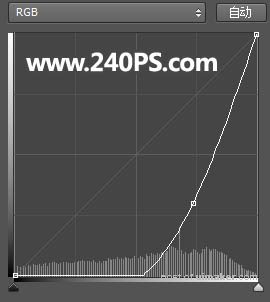
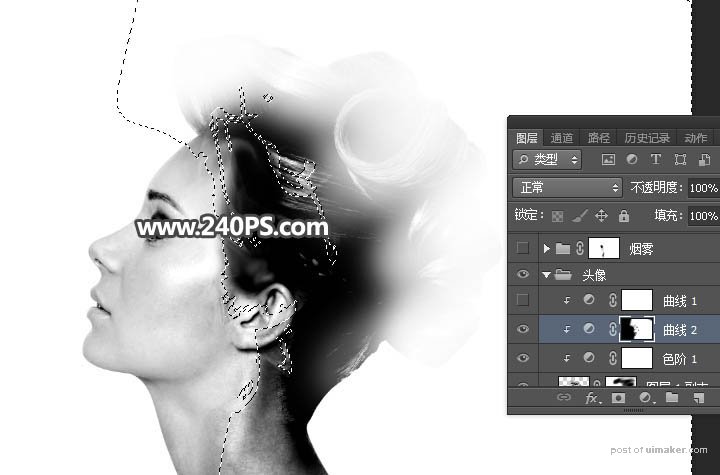

10、创建曲线调整图层,增加明暗对比,参数设置如下图,确定后创建剪切蒙版。
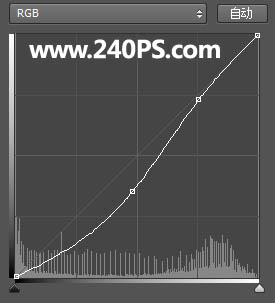
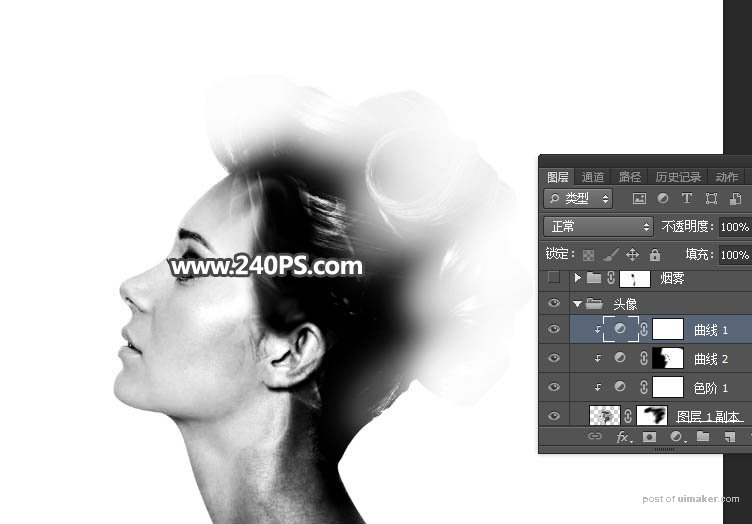
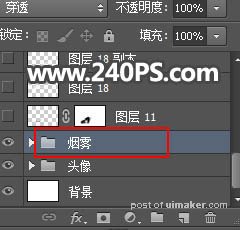
12、打开烟雾素材1,并定义成画笔,然后新建一个图层,把前景色设置为黑色,选择画笔工具,画笔不透明度设置为100%,然后刷出烟雾,如下图。

13、用移动工具把烟雾移动人物头部右侧,按Ctrl + T 变形,调整好位置、大小、角度,如下图。